В современном мире использование мобильных устройств стало неотъемлемой частью нашей повседневной жизни. Они помогают нам во многих аспектах – общение, работа, развлечение. Однако, иногда возникают ситуации, когда мы хотим удалить учетную запись с нашего мобильного телефона Samsung A50 и начать все с чистого листа.
С каждым днем все больше людей задумываются о защите своей частной информации. Удаление учетной записи с телефона Samsung A50 может быть необходимым действием для тех, кто хочет обезопасить свои данные и предотвратить несанкционированный доступ к своей личной информации.
Процесс удаления учетной записи может показаться сложным и запутанным, но не волнуйтесь; далее в этой статье мы расскажем о простых шагах и поделимся полезными советами, которые помогут вам удалить учетную запись с вашего мобильного телефона Samsung A50 без особых проблем.
Основные шаги удаления аккаунта Samsung A50

В данном разделе мы рассмотрим основные этапы удаления аккаунта смартфона Samsung A50, позволяющие безопасно и надежно избавиться от ненужной учетной записи на устройстве.
- Подготовка к удалению:
- Убедитесь, что у вас есть стабильное интернет-соединение.
- Создайте резервные копии всех важных данных, чтобы не потерять важную информацию.
- Откройте "Настройки" на экране вашего телефона.
- Прокрутите вниз и найдите раздел "Облако и аккаунты".
- Выберите "Учетные записи", чтобы увидеть список аккаунтов, связанных с вашим устройством.
- Найдите аккаунт, который вы хотите удалить, и нажмите на него.
- В меню аккаунта выберите опцию "Удалить аккаунт".
- Согласитесь с предупреждением об удалении аккаунта.
- Введите пароль вашей учетной записи для подтверждения удаления.
- После успешного удаления аккаунта вы получите соответствующее уведомление.
- Учетная запись будет удалена из списка аккаунтов на вашем устройстве.
Следуя этим основным шагам, вы сможете без лишних затруднений удалить аккаунт Samsung A50 и обеспечить безопасность вашей информации. Помните, что удаление аккаунта может быть окончательным и необратимым действием, поэтому перед удалением рекомендуется создать резервные копии всех важных данных и быть уверенным в своем решении.
Понимание важности удаления учетной записи на устройстве Samsung A50
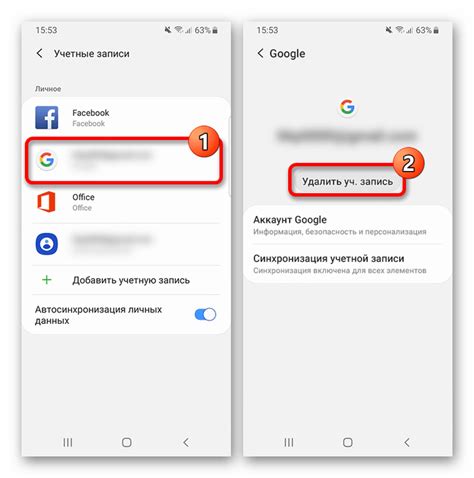
В современном цифровом мире все большую роль играют онлайн аккаунты, которые предоставляют доступ к различным сервисам, приложениям и персональной информации. Однако, иногда возникают ситуации, когда необходимо удалить учетную запись на устройстве Samsung A50.
Ознакомление с процессом удаления аккаунта позволяет избежать непредвиденных последствий и обеспечивает конфиденциальность ваших личных данных.
Понимание важности удаления аккаунта на Samsung A50 увеличивает вашу защиту и предотвращает возможность злоупотребления вашей информацией.
Проверка важной информации перед удалением учетной записи
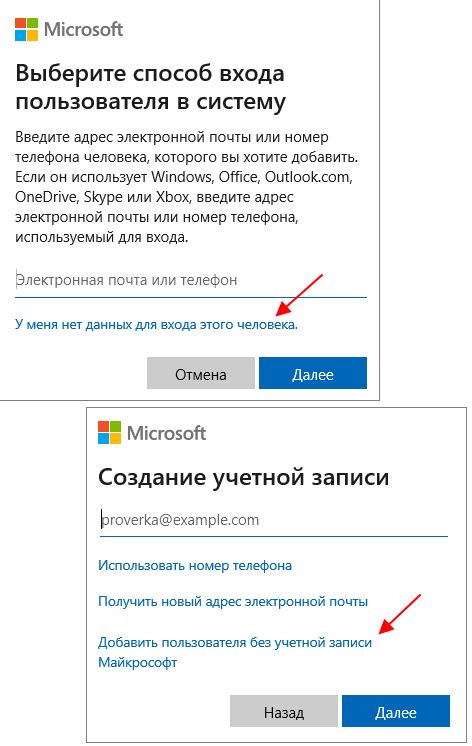
Перед тем, как выполнить процесс удаления своей учетной записи, важно пройти несколько шагов, чтобы убедиться, что вы сохранили все важные данные и сохраните свою конфиденциальность в безопасности.
Первым шагом является резервное копирование всех ваших важных файлов, фотографий и документов на внешний накопитель или в облачное хранилище. Проверьте, что у вас есть доступ ко всем необходимым данным и файлам, которые хотите сохранить после удаления учетной записи.
Кроме того, убедитесь, что вы синхронизировали свои контакты, календари, заметки или любые другие важные информационные элементы со своими другими устройствами или облачными сервисами. Это гарантирует, что вы не потеряете никакой критической информации при удалении учетной записи.
Если вы воспользовались какими-либо приложениями или сервисами, связанными с вашей учетной записью, например, социальными медиа-платформами или мессенджерами, проверьте, что вы вышли из всех активных сессий и отключили все связанные приложения. Это поможет предотвратить доступ к вашей информации после удаления учетной записи.
Важно также просмотреть свои настройки конфиденциальности и безопасности, чтобы убедиться, что ваша информация не будет доступна после удаления учетной записи. Откройте настройки своего устройства и просмотрите разделы, связанные с учетной записью и безопасностью, чтобы проверить и изменить настройки по своему усмотрению.
После выполнения всех этих шагов вы будете готовы удалить свою учетную запись с телефона Samsung A50. Будьте осторожны и внимательны при выполнении этого процесса, поскольку удаление учетной записи приведет к потере всех связанных с ней данных и информации.
Шаги по удалению аккаунта на телефоне Samsung A50 через настройки

В этом разделе будет представлена пошаговая инструкция о том, как удалить аккаунт на устройстве Samsung A50, используя функцию настроек.
Вы сможете узнать, как осуществить данную операцию без использования дополнительных приложений или программ. Настройки предоставляют простой и удобный способ удаления аккаунта на устройстве.
Выполняя описанные ниже шаги, вы сможете безопасно удалить аккаунт на своем устройстве Samsung A50, следуя подробным инструкциям и указаниям в настройках.
Первоначальный этап: открывание меню настройки
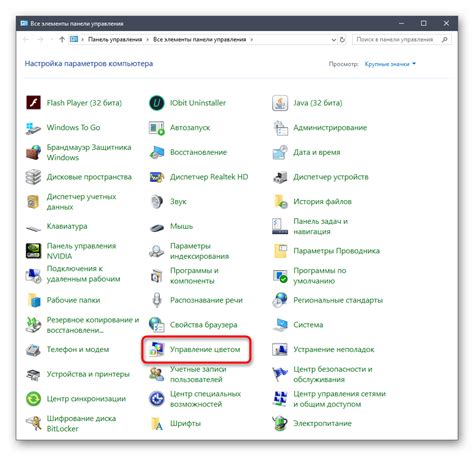
Первый шаг, который следует предпринять для удаления аккаунта с устройства Samsung A50, состоит в открытии меню настроек. Этот шаг важен, так как именно в меню настройки можно найти все необходимые опции для управления аккаунтом и его удаления.
Для того чтобы открыть меню настроек на своем устройстве Samsung A50, вам необходимо выполнить простые действия. В первую очередь, найдите на экране своего телефона иконку настроек, которая может выглядеть как шестеренка или подобное изображение. Обычно эта иконка располагается на главном экране или в списке приложений.
После того как вы найдете иконку настроек, нажмите на нее один раз. В результате этого действия откроется окно с различными настройками вашего устройства Samsung A50. В этом окне вы сможете увидеть и выбрать различные опции, связанные с функциональностью и управлением вашего телефона.
| 1. | Найдите иконку настроек на главном экране или в списке приложений |
| 2. | Нажмите на иконку один раз |
| 3. | Откроется окно с различными настройками |
Второй шаг: выбор раздела "Облачное хранилище и учетные записи"
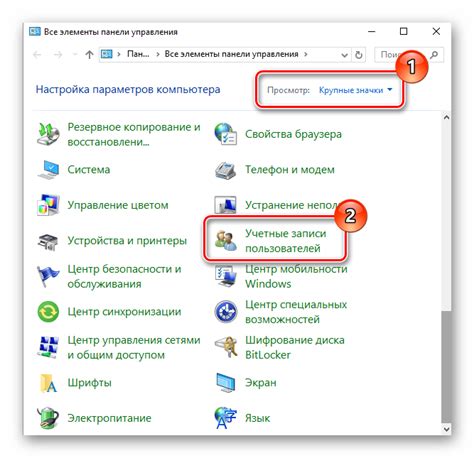
Удобно расположенный в настройках, данный раздел предлагает множество полезных функций, связанных с облачным хранилищем, резервными копиями и учетными записями. Пользователь может просматривать информацию о доступном пространстве в облачном хранилище, настраивать параметры синхронизации данных, а также управлять аккаунтами, привязанными к устройству.
| 1. | На главном экране вашего устройства откройте меню "Настройки". |
| 2. | Прокрутите вниз и найдите раздел "Облачное хранилище и учетные записи". |
| 3. | Нажмите на этот раздел для его открытия. |
После выполнения этих шагов вы окажетесь в разделе "Облачное хранилище и учетные записи", где сможете с легкостью провести необходимые действия, связанные с управлением вашими учетными данными и настройками облачного хранилища.
Третий шаг: выбор учетной записи для удаления
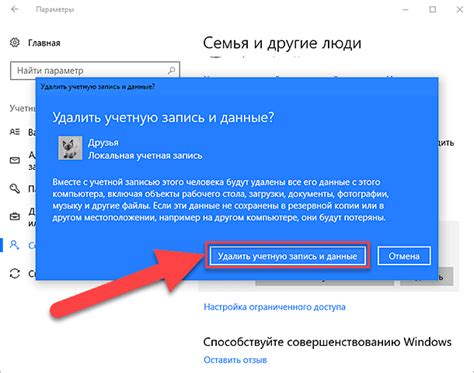
На данном этапе процедуры удаления аккаунта с телефона Samsung A50 пользователю предлагается выбрать конкретную учетную запись для удаления. Это очень важный шаг, поскольку после выбора учетной записи, все связанные с ней данные и настройки будут окончательно удалены с устройства.
При выборе учетной записи следует учесть все существующие профили, аккаунты электронной почты и социальные сети, которые могут быть связаны с удаляемой учетной записью. Также необходимо проверить, не хранятся ли на данной учетной записи важные файлы, фотографии или документы, которые требуют сохранения или резервного копирования перед удалением.
Выбор учетной записи для удаления производится путем открытия настроек учетных записей на телефоне и переходом в раздел "Учетные записи". В этом разделе отображаются все имеющиеся на устройстве учетные записи. Пользователь должен выбрать нужную учетную запись, которую он желает удалить, и нажать на нее для перехода к процедуре удаления.
| Преимущества выбора учетной записи: |
|---|
| 1. Позволяет точно указать, какой аккаунт будет удален. |
| 2. Предотвращает ошибочное удаление неверной учетной записи. |
| 3. Дает возможность сохранить или перенести важные данные перед удалением. |
Четвертый шаг: выбор действия по удалению связанного профиля
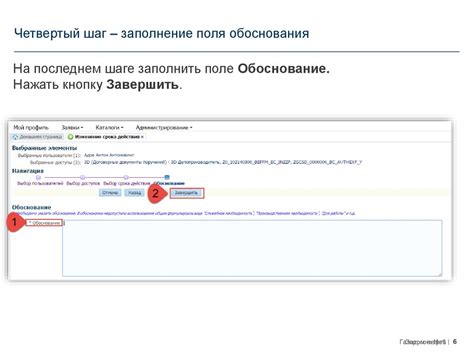
Для успешного удаления связанного профиля с вашего устройства Samsung A50 необходимо пройти через определенные этапы. Один из таких этапов заключается в нажатии на соответствующую кнопку, которая позволит вам удалить свой аккаунт.
В данном разделе мы рассмотрим этот четвертый шаг подробнее и расскажем, как правильно произвести данное действие.
Перед тем, как приступить к удалению аккаунта, убедитесь, что вы находитесь в нужном разделе настроек устройства. Далее, найдите и выберите опцию, связанную с удалением аккаунта. Обратите внимание на кнопку, обозначенную важными символами, сигнализирующими о возможности удаления аккаунта. После того, как вы найдете данную кнопку, активируйте ее, нажав на нее один раз.
После нажатия на кнопку "Удалить аккаунт", вы будете перенаправлены на следующий шаг процедуры. Важно провести данное действие с осторожностью и вниманием, так как удаление аккаунта необратимо и приведет к удалению всех связанных с ним данных.
В этом разделе вы узнали, как правильно нажать на кнопку "Удалить аккаунт" и запустить процесс удаления связанного с ней профиля. В следующем разделе мы поговорим о дополнительных шагах, необходимых для завершения удаления аккаунта с вашего устройства Samsung A50.
Дополнительные способы удаления учетной записи с Samsung A50
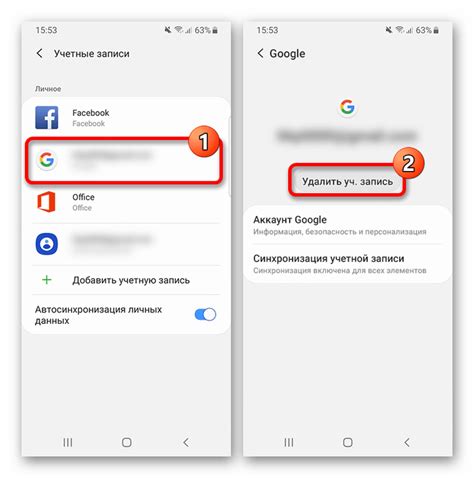
В этом разделе рассматриваются другие методы, которые могут быть использованы для удаления вашей учетной записи с телефона Samsung A50. Эти дополнительные способы предоставляют альтернативные подходы к удалению аккаунта и могут оказаться полезными в некоторых ситуациях.
1. Сброс настроек
Один из способов удаления учетной записи с Samsung A50 - это сброс настроек устройства. Этот метод полностью сбрасывает все настройки, данные и приложения на вашем телефоне, включая учетную запись. Однако, обратите внимание, что после сброса вам придется настроить телефон заново и восстановить все данные.
2. Обновление программного обеспечения
Другим способом удаления аккаунта с Samsung A50 может быть обновление программного обеспечения вашего устройства. В некоторых случаях обновление может привести к удалению учетной записи или полной перезагрузке системы, что может вызвать удаление аккаунта. Перед обновлением программного обеспечения убедитесь в наличии резервной копии важных данных, чтобы избежать их потери.
3. Связь с технической поддержкой
Если вы не смогли удалить учетную запись с помощью стандартных методов или испытываете трудности, связанные с удалением аккаунта с Samsung A50, то обратитесь в техническую поддержку. Они могут предоставить инструкции или решить проблему удаления учетной записи непосредственно на устройстве.
Это дополнительные методы удаления аккаунта с Samsung A50, которые могут быть полезны при различных ситуациях. Учитывайте, что каждый из них имеет свои особенности и потенциальные последствия, поэтому перед их использованием рекомендуется ознакомиться с дополнительными инструкциями или проконсультироваться с профессиональными специалистами.
Использование специальных приложений для снятия аккаунта: эффективный и удобный способ разрешить проблему

В настоящее время существует множество специальных приложений, разработанных для облегчения процесса удаления аккаунта на мобильных устройствах. Эти приложения предлагают удобный и надежный способ освободиться от ограничений и проблем, связанных с аккаунтом.
Преимущества специальных приложений:
- Удобство использования: приложения предлагают простой и понятный интерфейс, который даже неопытные пользователи могут легко освоить.
- Эффективность: специализированные приложения предоставляют широкий спектр функций, которые гарантируют полное и надежное удаление аккаунта.
- Безопасность: приложения используют передовые технологии для защиты ваших данных и обеспечивают конфиденциальность ваших личных информации.
Использование специальных приложений для удаления аккаунта на телефоне Samsung A50 может быть наиболее рекомендуемым методом, поскольку они обеспечивают надежное и безопасное решение проблемы. Кроме того, такие приложения обеспечивают возможность очистки аккаунта без необходимости проходить сложные и неясные процедуры в настройках устройства.
Обратите внимание, что при использовании специальных приложений для удаления аккаунта на телефоне Samsung A50 следует быть осторожным и выбирать проверенные и надежные приложения от разработчиков с хорошей репутацией. Также необходимо следовать инструкциям приложения и быть внимательным при предоставлении доступа к личным данным.
Сброс настроек устройства для аннулирования подключенного аккаунта
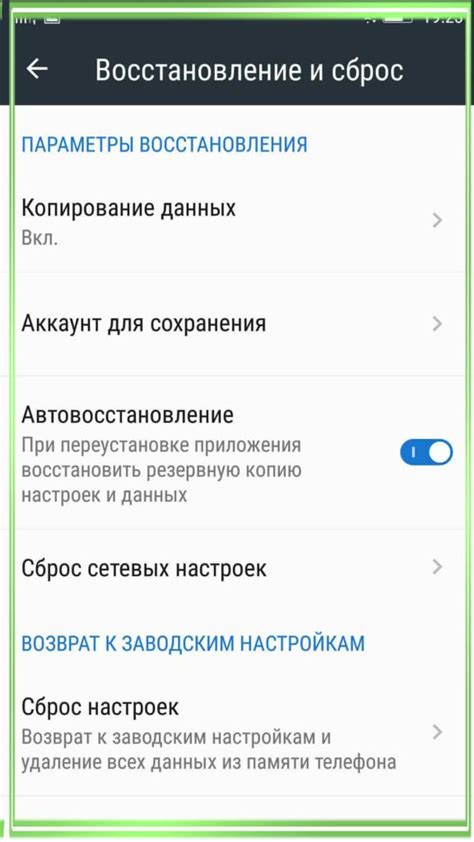
Следуйте инструкции ниже, чтобы выполнить сброс настроек устройства на Samsung A50:
- Переход в меню настроек: Для начала необходимо открыть меню настроек устройства. Вы можете сделать это, щелкнув на значок "Настройки" на главном экране или в списке приложений.
- Выбор пункта "Общие управление": В меню настроек прокрутите вниз и найдите пункт "Общие управление". Обратите внимание, что в некоторых версиях операционной системы пункт может называться немного по-другому, например, "Система" или "Пользователи и счета".
- Открытие секции "Сброс": Внутри раздела "Общие управление" найдите и откройте секцию "Сброс".
- Выбор опции "Сброс настроек": В секции "Сброс" найдите опцию "Сброс настроек" и выберите ее. При этом может потребоваться подтверждение паролем или шаблоном блокировки устройства.
- Подтверждение сброса: После выбора опции "Сброс настроек" вам будет предложено подтвердить свое решение. Ознакомьтесь с предупреждением и, если вы уверены в своих действиях, подтвердите сброс настроек.
- Ожидание завершения сброса: После подтверждения сброса устройство начнет процесс восстановления заводских настроек. Пожалуйста, будьте терпеливы и дождитесь его завершения.
После завершения сброса настроек ваше устройство Samsung A50 будет возвращено к исходному состоянию без подключенного аккаунта. Обратите внимание, что все ваши личные данные и настройки будут удалены, поэтому перед выполнением сброса настроек рекомендуется создать резервную копию важной информации.
Вопрос-ответ

Можно ли удалить аккаунт с телефона Samsung A50 без потери данных?
Нет, удаление аккаунта с телефона Samsung A50 приведет к потере всех данных, связанных с этим аккаунтом. Это включает в себя приложения, контакты, фотографии и другие файлы, сохраненные на устройстве. Поэтому перед удалением аккаунта убедитесь, что у вас есть резервные копии всех важных данных.
Что произойдет, если не удалить аккаунт с телефона Samsung A50 перед продажей или передачей устройства другому человеку?
Если не удалить аккаунт с телефона Samsung A50 перед продажей или передачей устройства другому человеку, новый владелец не сможет зарегистрировать свой собственный аккаунт на устройстве. Это может привести к проблемам с использованием некоторых функций и сервисов. Кроме того, ваша личная информация и данные будут оставаться доступными новому пользователю. Поэтому рекомендуется удалить аккаунт и сбросить устройство к заводским настройкам перед продажей или передачей.



